
І бачимо посилання на нові версії програвача для комп'ютера
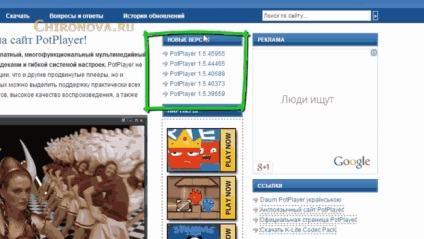
Кількома на найостаннішу версію, і переходимо на сторінку, де написано що нового з'явилося в останній версії піт плеєра. Тиснемо на посилання Завантажити Daum PotPlayer
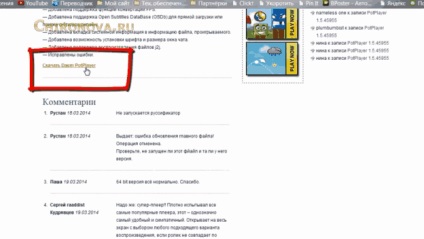
Переходимо на сторінку, де нам пропонують завантажити версії, які підходять для ОС Windows, 32-розрядний 64. А так же русифікатори, вибирати треба той, який підходить саме для вашої операційної системи, і закачати на комп'ютер і інсталяційний файл і русифікатор
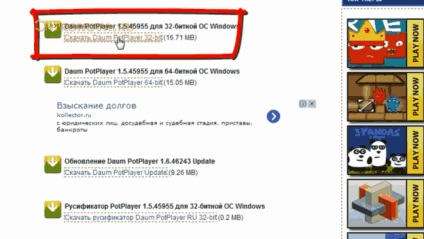
Після завершення захитаються, встановлюємо як звичайну програму, спочатку плеєр - це файл PotPlayer1.5.45955.EXE (номер версії у вас може бути іншим)
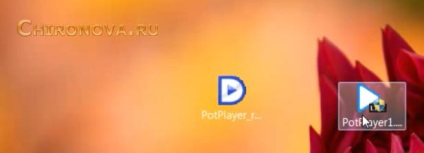
А потім і русифікатор, файл буде називатися PotPlayer_rus_1.5.45955.exe (номер теж можливо буде іншим). Для установки русифікатора треба просто натиснути, на нього правою кнопкою миші - Відкрити. І натискаємо Оновити. Програма повинна написати вам, що файли оновлені.
(Якщо відразу не вийде, то перезавантажте комп'ютер і повторіть операцію кілька разів)
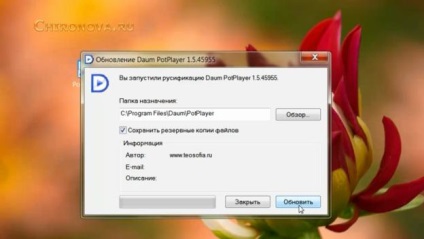
Після цього наш мультімедіаплеер повинен відкритися вже російською мовою. Ви і самі прекрасно його налаштуєте, а я покажу лише деякі його настройки і можливості. Наприклад, виклик плейлиста здійснюється цією кнопкою
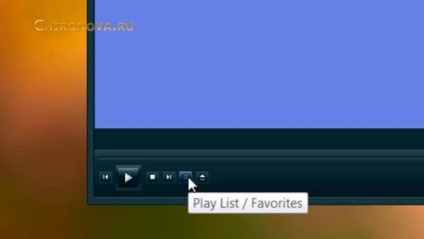
Натисканням на + ви можете додавати в плейлист файли або папки, на - видаляти.
Кнопка Control Panel викликає меню, в якому є Еквалайзер для аудіо, настройка яскравості, контрастності, насиченості кольорів і відтінок
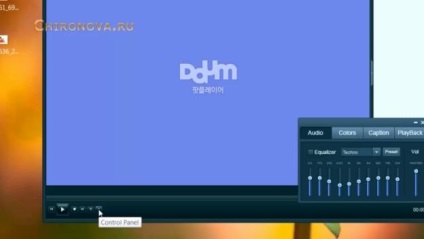
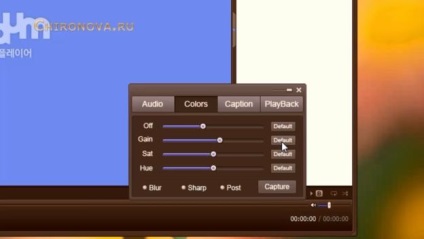
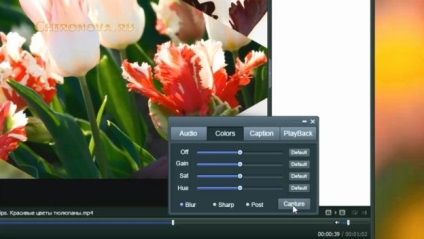
Після цього відкриється папка,
яку ми поставили за замовчуванням для збереження зображень,
захоплених з екрану.
Пишемо назву або просто тиснемо - Зберегти.
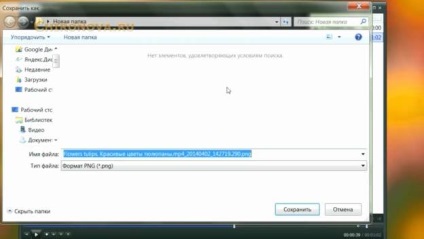
Скріншот збережеться за замовчуванням в розмірі 1280 * 720. Але якщо нам потрібен якийсь певний розмір. То ми робимо ось що. Спочатку підганяємо екран до потрібного нам розміру, для цього достатньо навести курсор на якусь зі сторін і потягнути. На екрані ви зможете побачити цифри, які будуть показувати розмір екрану.
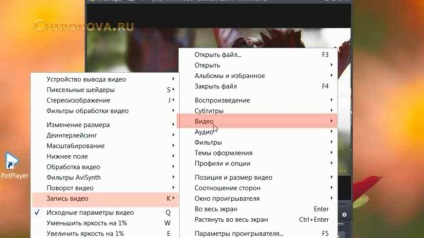
Тиснемо на пункт «Зберегти поточний кадр з поточним розміром», тобто з розміром екрану, який ми самі поставили, потягнувши мишкою за край або кут екрану

Або натиснути Ctrl + Alt + E
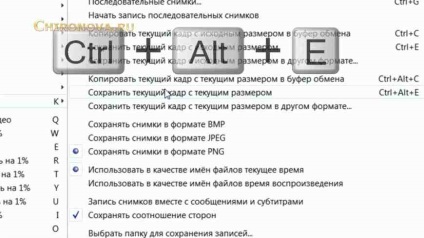
А зараз ми налаштуємо папку, в якій захоплені кадри будуть зберігатися за замовчуванням.
Для цього йдемо в Настройки. Зайти в них можна натиснувши на клавіатурі кнопку F5 або правою кнопкою миші натиснути на екран, вибрати Параметри програвача

Аудіо -> Параметри папок
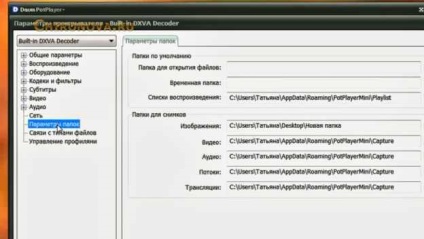
Папки для знімків -> Зображення, тиснете на значок з трьома крапками, в віконці, що з'явилося вибираємо папку для збереження зображень захоплених з екрану. Після цього тиснемо Застосувати -> Ok
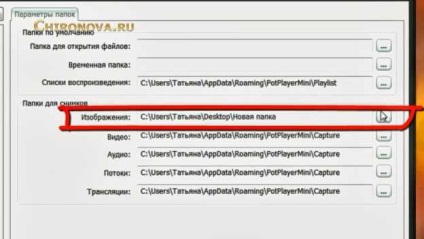
А зараз ми налаштуємо деякі параметри програвача. Для цього в Настройках вибираємо Загальні параметри
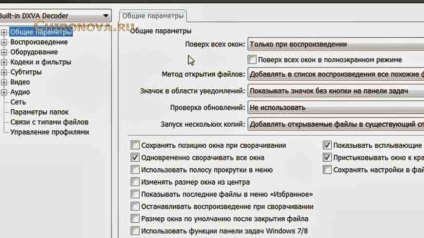
Налаштовуємо положення програвача. Можна вибрати поверх всіх вікон:
- Тільки при відтворенні
- завжди
- ніколи
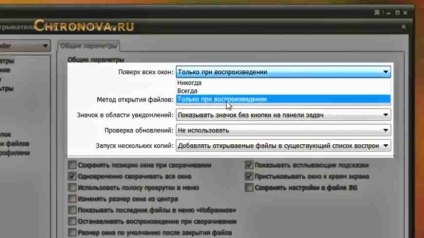
У розділі Миша ви можете вибрати налаштування самі, для цього клікніть на позначення поруч з визначенням дії мишки. А я вам раджу вам налаштувати прокрутку коліщатка, вгору - голосніше, вниз - тихіше

І обов'язково раджу вам поставити галочку «Використовувати управління мишею тільки в переглядається області
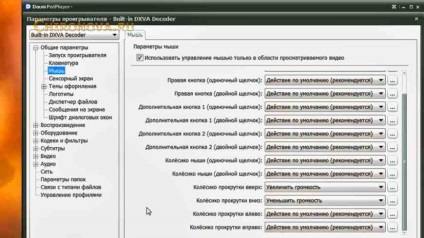
Теми оформлення. Вибираємо скін і колір, я задала опцію Випадковий колір, тоді при відкритті кожного нового файлу він буде змінюватися, щоб не набридав


Інтервали перемотування, можна встановити власні значення. Я встановила 1 секунду

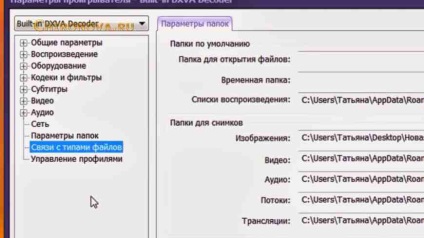
Вибираємо типи для файлів тут, для цього треба відзначити їх галочками
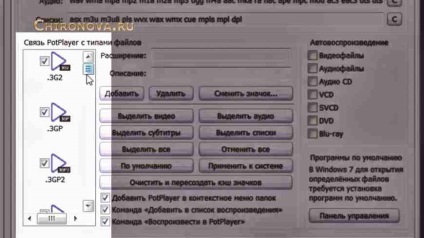

А так же звернути вибір, тобто зняти всім галочки і тоді вони не будуть пов'язані з цим плеєром, і не буду відкриватися в цій програмі, поки ви не оберете її в списку. Або все одно будуть, але тільки в тому випадку, якщо у вас на комп'ютері немає іншого медіаплеєра

А ще ви можете зробити кілька профілів з власними настройками, і відкривати той чи інший залежно від потреб. Для цього вам потрібно відкрити Управління профілями в розділі Аудіо.
У цій статті я розповіла, як завантажити, встановити, налаштувати і використовувати кращий на сьогоднішній день медіаплеєр від компанії Доум ПотПлеер.
Збережіть пост до себе на стінку в соцмережі
Кожен вибирає те що зручно саме йому, мені наприклад радіостанції зовсім не потрібні.
Що стосується думки, то можливо вам треба просто оновити піт плеєр або просто перевстановити, використовуючи для цього інший архів, можливо, що в вашому чогось не вистачає або що то не так встановилося.
Здрастуйте, шановна Тетяна! Я з Вами повністю згоден, що PotPlayer - кращий безкоштовний плеєр. Сам я користуюся ним відносно недавно, десь близько місяця, але вже встиг оцінити не тільки його гідності, а й деякі недоліки. Трохи передісторії. Для запису файлів мр3 я користуюся радіоплеер RarmaRadio, який, на мій погляд, на сьогодні є одним з кращих для запису радіоефіру. Так ось, PotPlayer ні в яку не хоче відтворювати файли мр3 саме (і тільки) з цього радіоплеєра. З інших (наприклад, Radiocent або SVR) відтворює без проблем.Етот феномен я ніяк пояснити і зрозуміти не можу. Може Ви мені допоможете? Дуже сподіваюсь
Я не думаю, що так вийде, адже програму треба встановити на комп'ютер.